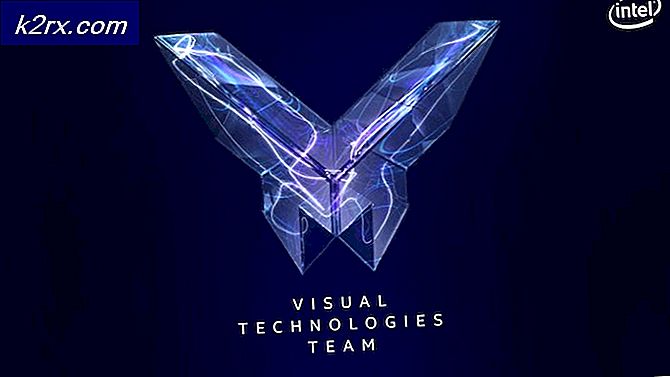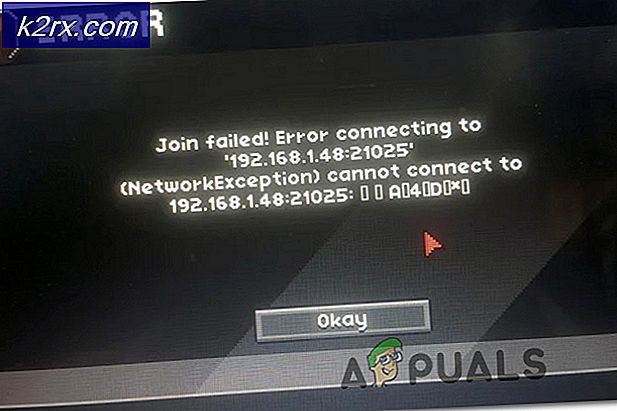'The Specified Account Already Exists' (Kesalahan 1316) di InstallShield Wizard
Beberapa pengguna Windows melihat ‘Akun yang ditentukan sudah ada’ (Kesalahan 1316)ketika mencoba untuk menginstal atau menghapus program tertentu melalui InstallShield. Kesalahan ini biasanya dilaporkan terjadi dengan produk Microsoft Office, dengan suite AV pihak ketiga tertentu dan dengan program utilitas seperti Nero atau Checksoft.
Karena masalah ini sering kali disebabkan oleh kurangnya akses admin, Anda harus memulai panduan pemecahan masalah ini dengan memaksa pemasang untuk menjalankan dengan akses administrator (jika Anda mengalami kesalahan ini saat memasang program).
Jika Anda melihat file 'Akun yang ditentukan sudah ada'kesalahan saat mencoba menginstal aplikasi warisan, Anda mungkin dapat mengatasi kesalahan dengan mengkonfigurasi penginstal agar berjalan dalam mode kompatibilitas.
Perlu diingat bahwa jika Anda menggunakan produk keamanan Avast, kesalahan ini mungkin disebabkan oleh pemasangan Avast Secure Browser yang tidak tepat. Dalam kasus ini, mencopot pemasangan suite keamanan akan memperbaiki masalah Anda.
Namun, jika Anda mengalami masalah ini saat mencoba mencopot pemasangan sesuatu, kesempatan terbaik Anda untuk memperbaiki masalah ini adalah dengan menjalankan Pemecah Masalah Penginstalan dan Penghapusan Instalasidan terapkan perbaikan yang disarankan.
Menjalankan Pemasang dengan Akses Admin
Jika Anda menghadapi ‘Akun yang ditentukan sudah ada’ (Kesalahan 1316)saat mencoba memasang program pihak ketiga, mungkin pemasangan gagal dengan kesalahan ini karena pemasang tidak menerima akses admin - Tanpanya, pemasangan mungkin tidak dapat diselesaikan.
Beberapa pengguna yang sebelumnya mengalami masalah yang sama telah mengonfirmasi bahwa mereka akhirnya dapat memperbaiki masalah tersebut dengan memaksa OS mereka untuk membuka penginstal dengan akses admin. Ini akan memperbaiki sebagian besar masalah yang disebabkan oleh izin menulis yang tidak memadai.
Untuk membuka penginstal dengan akses admin, cukup klik kanan padanya dan pilihJalankan sebagai administratordari menu konteks yang baru muncul.
catatan: Jika Anda melihat file UAC (Kontrol Akun Pengguna) cepat, klik Iya untuk memberikan akses admin.
Jika membuka pemasang dengan akses admin tidak membantu situasi Anda, pindah ke metode perbaikan berikutnya di bawah.
Menjalankan Penginstal dalam Mode Kompatibilitas (jika ada)
Jika Anda hanya menemukan 'Akun yang ditentukan sudah ada ' kesalahan saat mencoba memasang aplikasi lawas yang awalnya tidak dibuat untuk versi Windows Anda, Anda mungkin mengalami masalah kompatibilitas - Ini biasanya terjadi pada Windows 10.
Jika skenario ini berlaku, Anda mungkin dapat memperbaiki masalah dengan mengubah Properti penginstal yang memaksanya untuk berjalan dalam mode kompatibilitas dengan versi Windows yang lebih lama.
Berikut panduan singkat tentang cara melakukan ini:
- Arahkan ke lokasi penginstal yang memicu kesalahan, klik kanan padanya dan pilih Properti dari menu konteks.
- Setelah Anda berada di dalam Properti layar, pilih Kesesuaian tab dari menu vertikal di bagian atas.
- Selanjutnya, centang kotak yang terkait denganJalankan program ini dalam mode kompatibilitas dan pilih Windows 7 dari menu drop-down.
- Klik Menerapkan untuk menyimpan perubahan, kemudian jalankan penginstal dan lihat apakah Anda dapat menyelesaikan operasi tanpa menemui pesan kesalahan yang sama.
Jika Anda masih mengalami hal yang sama Akun yang ditentukan sudah adakesalahan, pindah ke perbaikan potensial berikutnya di bawah ini.
Menjalankan Program Install and Uninstall Troubleshooter
Jika Anda menghadapi masalah ini karena masalah umum, Anda mungkin dapat memperbaiki masalah secara otomatis dengan menggunakan program Microsoft Fix It untuk memecahkan masalah penginstalan / pencopotan pemasangan paling umum yang saat ini terjadi di Windows.
Beberapa pengguna yang sedang kami perjuangkan untuk diselesaikan ‘Akun yang ditentukan sudah ada’ (Kesalahan 1316) telah mengonfirmasi bahwa kesalahan telah diperbaiki sepenuhnya setelah mereka mengunduh versi terbaru dari Pemecah Masalah Penginstalan dan Penghapusan Program, memulai pemindaian dengannya dan menerapkan perbaikan yang disarankan.
catatan: Untuk memaksimalkan peluang sukses Anda, kami menyarankan Anda mengunduh versi terbaru Pemecah masalah Penginstalan dan Penghapusan Instalasi dari pejabatHalaman Unduh Microsoft.
Jika Anda ingin menerapkan perbaikan potensial ini, ikuti petunjuk di bawah ini untuk mengunduh & menjalankan Pemecah Masalah Penginstalan dan Penghapusan Instalasi dan terapkan perbaikan yang disarankan:
- Buka browser default Anda dan kunjungi halaman Unduhan Microsoft resmi ini. Setelah masuk, klik Unduh tombol dan tunggu unduhan file Utilitas Fix-It untuk mengunduh.
- Setelah unduhan selesai, klik dua kali file .diagcab file yang baru saja Anda unduh dan klik Iya jika Anda diminta oleh UAC (Kontrol Akun Pengguna).
- Di dalam Instal dan Hapus Program pemecah masalah, klik Maju hyperlink, lalu pastikan bahwa kotak tersebut terkait denganLakukan perbaikan secara otomatisdicentang, lalu klik Lanjut untuk melanjutkan ke menu berikutnya.
- Tunggu hingga proses pemindaian awal selesai, lalu klik Menginstal atau Menghapus instalasi (tergantung pada situasi mana Anda melihat 'Akun yang ditentukan sudah ada' kesalahan.
- Tunggu hingga utilitas menyelesaikan pemindaian terkait masalah yang baru saja Anda tunjukkan
- Selanjutnya, Anda akan diminta untuk memilih program yang memicu kesalahan. Gulir ke bawah melalui daftar program sampai Anda menemukan salah satu yang memicu kesalahan, klik sekali untuk memilihnya dan kemudian klik Lanjut.
- Jika perbaikan yang layak diidentifikasi, ikuti petunjuk di layar untuk menerapkannya.
catatan: Jika Anda akhirnya mencoba untuk menghapus program melalui Copot Pemecah Masalah dan operasi gagal, lanjutkan dengan perbaikan lainnya. - Setelah perbaikan berhasil diterapkan, mulai ulang komputer Anda (jika ini tidak terjadi secara otomatis) dan lihat apakah masalah telah diperbaiki.
Jika operasi ini pada akhirnya mengarah pada hal yang sama'Akun yang ditentukan sudah ada'kesalahan, pindah ke perbaikan potensial berikutnya di bawah ini.
Copot pemasangan peramban Avast (jika ada)
Jika Anda menggunakan paket antivirus keamanan dari Avast, Anda akan melihat kesalahan ini setelah paket keamanan gagal mencopot pemasangan peramban miliknya (ini dibundel dengan beberapa produk gratis mereka). Seperti yang dilaporkan oleh beberapa pengguna yang terpengaruh, kesalahan ini mungkin terjadi dalam situasi di mana browser yang dibundel (Avast Secure Browser) tidak diinstal dengan benar - Dalam kasus ini, Anda akan melihat'Akun yang ditentukan sudah ada'kesalahan setiap kali Anda mencoba untuk menggunakan fungsionalitas InstallShield.
Jika skenario ini berlaku, Anda seharusnya dapat memperbaiki masalah dengan menghapus instalan Avast Secure Browser untuk menghilangkan gangguan. Berikut panduan singkat tentang cara melakukan ini:
- tekan Tombol Windows + R untuk membuka a Lari kotak dialog. Selanjutnya, ketik ‘Appwiz.cpl’ dan tekan Memasukkan untuk membuka Program dan fitur Tidak bisa.
- Setelah Anda berada di dalam Program dan fitur menu, gulir ke bawah melalui daftar aplikasi yang diinstal dan cari Avast Secure Browser. Saat Anda melihatnya, klik kanan padanya dan pilih Copot pemasangan dari menu konteks yang baru saja muncul.
- Di dalam layar pencopotan pemasangan, ikuti petunjuk di layar untuk menyelesaikan pencopotan pemasangan.
- Setelah Anda berhasil menyingkirkan Avast Secure Browser, restart komputer Anda dan lihat apakah masalah telah diperbaiki pada startup sistem berikutnya.